怎么在网上报税抄税啊
增值税一般纳税人如何在网上报税
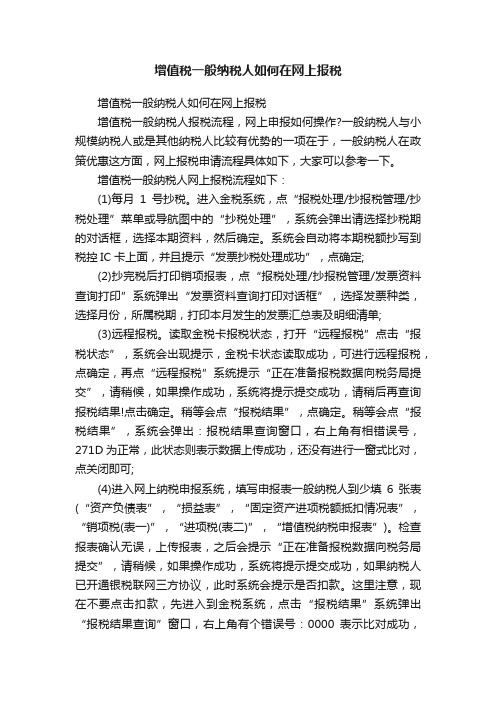
增值税一般纳税人如何在网上报税增值税一般纳税人如何在网上报税增值税一般纳税人报税流程,网上申报如何操作?一般纳税人与小规模纳税人或是其他纳税人比较有优势的一项在于,一般纳税人在政策优惠这方面,网上报税申请流程具体如下,大家可以参考一下。
增值税一般纳税人网上报税流程如下:(1)每月1号抄税。
进入金税系统,点“报税处理/抄报税管理/抄税处理”菜单或导航图中的“抄税处理”,系统会弹出请选择抄税期的对话框,选择本期资料,然后确定。
系统会自动将本期税额抄写到税控IC卡上面,并且提示“发票抄税处理成功”,点确定;(2)抄完税后打印销项报表,点“报税处理/抄报税管理/发票资料查询打印”系统弹出“发票资料查询打印对话框”,选择发票种类,选择月份,所属税期,打印本月发生的发票汇总表及明细清单;(3)远程报税。
读取金税卡报税状态,打开“远程报税”点击“报税状态”,系统会出现提示,金税卡状态读取成功,可进行远程报税,点确定,再点“远程报税”系统提示“正在准备报税数据向税务局提交”,请稍候,如果操作成功,系统将提示提交成功,请稍后再查询报税结果!点击确定。
稍等会点“报税结果”,点确定。
稍等会点“报税结果”,系统会弹出:报税结果查询窗口,右上角有相错误号,271D为正常,此状态则表示数据上传成功,还没有进行一窗式比对,点关闭即可;(4)进入网上纳税申报系统,填写申报表一般纳税人到少填6张表(“资产负债表”,“损益表”,“固定资产进项税额抵扣情况表”,“销项税(表一)”,“进项税(表二)”,“增值税纳税申报表”)。
检查报表确认无误,上传报表,之后会提示“正在准备报税数据向税务局提交”,请稍候,如果操作成功,系统将提示提交成功,如果纳税人已开通银税联网三方协议,此时系统会提示是否扣款。
这里注意,现在不要点击扣款,先进入到金税系统,点击“报税结果”系统弹出“报税结果查询”窗口,右上角有个错误号:0000表示比对成功,(如错误号仍为271D,就得在金税系统内重新进行报税;如一窗式比对不成功的状态下点击了扣款的话,将会无法自动扣款,等报完税后上办税服务大厅或银行进行缴款,现在进入网上纳税申报系统点扣款,系统会显示扣款成功;(5)清卡,进入开票系统,打开远程抄报税,点报税状态,系统弹出”报税结果查询”窗口,右上角有个错误号:0000一窗式比对成功;进入远程抄报,点“清卡操作按钮”,系统弹出“清卡操作成功,点确定。
一般纳税人怎么网上报税,网上报税流程是怎样的
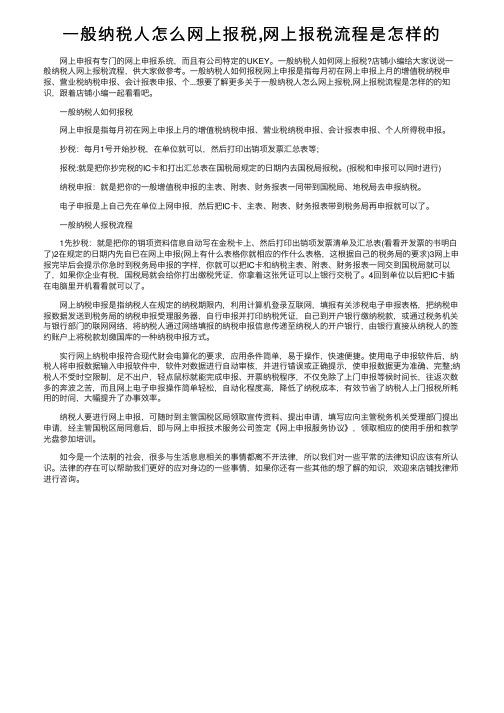
⼀般纳税⼈怎么⽹上报税,⽹上报税流程是怎样的⽹上申报有专门的⽹上申报系统,⽽且有公司特定的UKEY。
⼀般纳税⼈如何⽹上报税?店铺⼩编给⼤家说说⼀般纳税⼈⽹上报税流程,供⼤家做参考。
⼀般纳税⼈如何报税⽹上申报是指每⽉初在⽹上申报上⽉的增值税纳税申报、营业税纳税申报、会计报表申报、个...想要了解更多关于⼀般纳税⼈怎么⽹上报税,⽹上报税流程是怎样的的知识,跟着店铺⼩编⼀起看看吧。
⼀般纳税⼈如何报税⽹上申报是指每⽉初在⽹上申报上⽉的增值税纳税申报、营业税纳税申报、会计报表申报、个⼈所得税申报。
抄税:每⽉1号开始抄税,在单位就可以,然后打印出销项发票汇总表等;报税:就是把你抄完税的IC卡和打出汇总表在国税局规定的⽇期内去国税局报税。
(报税和申报可以同时进⾏)纳税申报:就是把你的⼀般增值税申报的主表、附表、财务报表⼀同带到国税局、地税局去申报纳税。
电⼦申报是上⾃⼰先在单位上⽹申报,然后把IC卡、主表、附表、财务报表带到税务局再申报就可以了。
⼀般纳税⼈报税流程1先抄税:就是把你的销项资料信息⾃动写在⾦税卡上、然后打印出销项发票清单及汇总表(看看开发票的书明⽩了)2在规定的⽇期内先⾃已在⽹上申报(⽹上有什么表格你就相应的作什么表格,这根据⾃⼰的税务局的要求)3⽹上申报完毕后会提⽰你急时到税务局申报的字样,你就可以把IC卡和纳税主表、附表、财务报表⼀同交到国税局就可以了,如果你企业有税,国税局就会给你打出缴税凭证,你拿着这张凭证可以上银⾏交税了。
4回到单位以后把IC卡插在电脑⾥开机看看就可以了。
⽹上纳税申报是指纳税⼈在规定的纳税期限内,利⽤计算机登录互联⽹,填报有关涉税电⼦申报表格,把纳税申报数据发送到税务局的纳税申报受理服务器,⾃⾏申报并打印纳税凭证,⾃⼰到开户银⾏缴纳税款,或通过税务机关与银⾏部门的联⽹⽹络,将纳税⼈通过⽹络填报的纳税申报信息传递⾄纳税⼈的开户银⾏,由银⾏直接从纳税⼈的签约账户上将税款划缴国库的⼀种纳税申报⽅式。
网上纳税申报详细流程是怎样的
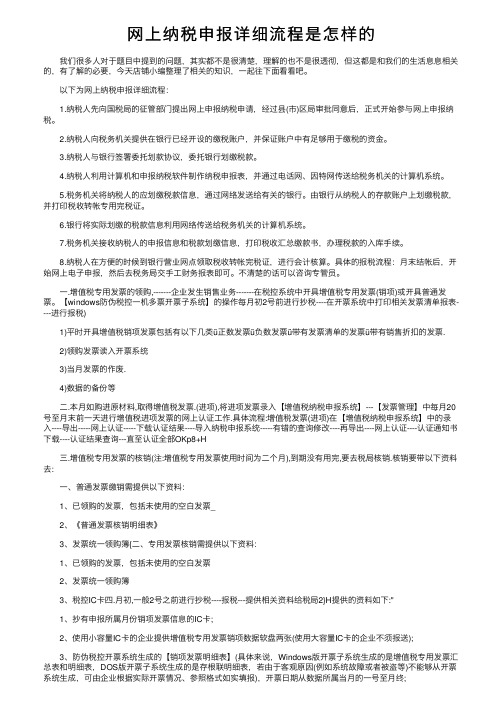
⽹上纳税申报详细流程是怎样的我们很多⼈对于题⽬中提到的问题,其实都不是很清楚,理解的也不是很透彻,但这都是和我们的⽣活息息相关的,有了解的必要,今天店铺⼩编整理了相关的知识,⼀起往下⾯看看吧。
以下为⽹上纳税申报详细流程:1.纳税⼈先向国税局的征管部门提出⽹上申报纳税申请,经过县(市)区局审批同意后,正式开始参与⽹上申报纳税。
2.纳税⼈向税务机关提供在银⾏已经开设的缴税账户,并保证账户中有⾜够⽤于缴税的资⾦。
3.纳税⼈与银⾏签署委托划款协议,委托银⾏划缴税款。
4.纳税⼈利⽤计算机和申报纳税软件制作纳税申报表,并通过电话⽹、因特⽹传送给税务机关的计算机系统。
5.税务机关将纳税⼈的应划缴税款信息,通过⽹络发送给有关的银⾏。
由银⾏从纳税⼈的存款账户上划缴税款,并打印税收转帐专⽤完税证。
6.银⾏将实际划缴的税款信息利⽤⽹络传送给税务机关的计算机系统。
7.税务机关接收纳税⼈的申报信息和税款划缴信息,打印税收汇总缴款书,办理税款的⼊库⼿续。
8.纳税⼈在⽅便的时候到银⾏营业⽹点领取税收转帐完税证,进⾏会计核算。
具体的报税流程:⽉末结帐后,开始⽹上电⼦申报,然后去税务局交⼿⼯财务报表即可。
不清楚的话可以咨询专管员。
⼀.增值税专⽤发票的领购,-------企业发⽣销售业务-------在税控系统中开具增值税专⽤发票(销项)或开具普通发票。
【windows防伪税控⼀机多票开票⼦系统】的操作每⽉初2号前进⾏抄税----在开票系统中打印相关发票清单报表----进⾏报税)1)平时开具增值税销项发票包括有以下⼏类ü正数发票ü负数发票ü带有发票清单的发票ü带有销售折扣的发票.2)领购发票读⼊开票系统3)当⽉发票的作废.4)数据的备份等⼆.本⽉如购进原材料,取得增值税发票.(进项),将进项发票录⼊【增值税纳税申报系统】---【发票管理】中每⽉20号⾄⽉末前⼀天进⾏增值税进项发票的⽹上认证⼯作.具体流程:增值税发票(进项)在【增值税纳税申报系统】中的录⼊----导出-----⽹上认证-----下载认证结果----导⼊纳税申报系统-----有错的查询修改----再导出----⽹上认证----认证通知书下载----认证结果查询---直⾄认证全部OKp8+H三.增值税专⽤发票的核销(注:增值税专⽤发票使⽤时间为⼆个⽉),到期没有⽤完,要去税局核销.核销要带以下资料去:⼀、普通发票缴销需提供以下资料:1、已领购的发票,包括未使⽤的空⽩发票_2、《普通发票核销明细表》3、发票统⼀领购簿{⼆、专⽤发票核销需提供以下资料:1、已领购的发票,包括未使⽤的空⽩发票2、发票统⼀领购簿3、税控IC卡四.⽉初,⼀般2号之前进⾏抄税----报税---提供相关资料给税局2}H提供的资料如下:"1、抄有申报所属⽉份销项发票信息的IC卡;2、使⽤⼩容量IC卡的企业提供增值税专⽤发票销项数据软盘两张(使⽤⼤容量IC卡的企业不须报送);3、防伪税控开票系统⽣成的【销项发票明细表】(具体来说,Windows版开票⼦系统⽣成的是增值税专⽤发票汇总表和明细表,DOS版开票⼦系统⽣成的是存根联明细表,若由于客观原因(例如系统故障或者被盗等)不能够从开票系统⽣成,可由企业根据实际开票情况、参照格式如实填报),开票⽇期从数据所属当⽉的⼀号⾄⽉终;4、《电脑版增值税专⽤发票领⽤存⽉报表》(以下简称《领⽤存⽉报表》);5、发票购领簿;6、抄报税所属期⽉份开具的最后⼀张发票原件或复印件(以下称发票A)、抄报税所属期的下⽉开具的第⼀张发票原件或复印件(以下称发票B),若企业还没有开具发票,则取第⼀张空⽩发票原件或复印件;7、对于作废的专⽤发票,要将全部联次⼀同提供;8、由于故障维修导致发票数据丢失的,需提供维修服务单位出具的《防伪税控专⽤设备故障诊断意见书》,并携带发⽣数据丢失的发票原件;9、若有空⽩核销的发票(切⾓作废),企业还应带空⽩发票的原件;FtP10、若企业有主、分开票机的,每台开票机都需要提供上述资料(每台开票机的资料只是反映本机的开票数据情况,要在资料上注明主、分机号)<注:相关表格请到就近税务机关的办税服务厅索取。
网上纳税申报操作流程

网上纳税申报操作流程
一、登录税务局官网。
首先,打开电脑,连接网络,然后在浏览器中输入税务局官方
网站的网址,点击进入。
二、选择纳税申报入口。
在税务局官网首页,找到“网上纳税申报”或“个人纳税申报”入口,点击进入。
三、输入个人信息。
在进入纳税申报页面后,根据系统提示,输入个人身份信息,
如姓名、身份证号码等,确保信息准确无误。
四、选择纳税种类。
根据个人所需申报的纳税种类,选择相应的税种,如个人所得税、房产税等。
五、填写纳税信息。
根据系统提示,逐步填写个人的纳税信息,包括收入情况、扣除项目等。
六、核对信息。
在填写完纳税信息后,务必仔细核对所填写的信息,确保准确无误。
七、提交申报。
确认无误后,点击“提交”按钮,将填写好的纳税申报信息提交至税务局系统。
八、获取申报结果。
提交后,系统将会显示纳税申报结果,包括是否申报成功、需缴纳的税款金额等信息。
九、缴纳税款。
根据系统提示,选择合适的缴款方式,完成纳税款的缴纳。
十、保存申报记录。
在完成纳税申报后,务必保存好申报记录,以备日后查阅或备案使用。
十一、退出系统。
在一切操作完成后,点击“退出”按钮,安全退出纳税申报系统。
以上就是网上纳税申报的操作流程,希望能够帮助您顺利完成纳税申报。
如果在操作过程中遇到问题,可随时联系税务局客服进行咨询。
祝您纳税顺利!。
网上报税操作方法
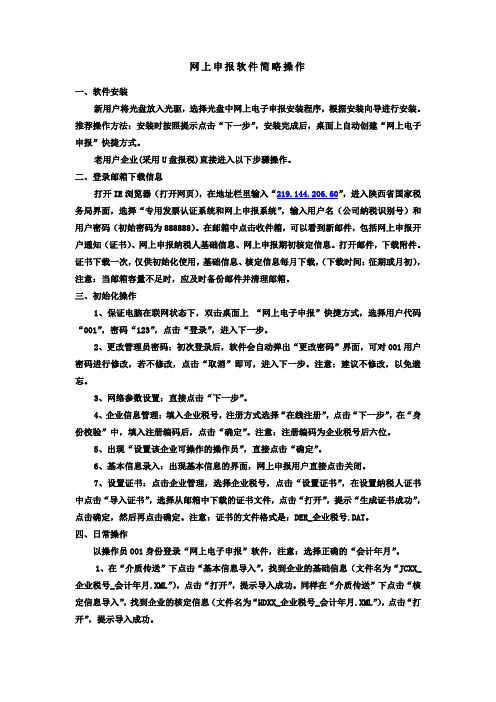
网上申报软件简略操作一、软件安装新用户将光盘放入光驱,选择光盘中网上电子申报安装程序,根据安装向导进行安装。
推荐操作方法:安装时按照提示点击“下一步”,安装完成后,桌面上自动创建“网上电子申报”快捷方式。
老用户企业(采用U盘报税)直接进入以下步骤操作。
二、登录邮箱下载信息打开IE浏览器(打开网页),在地址栏里输入“219.144.206.60”,进入陕西省国家税务局界面,选择“专用发票认证系统和网上申报系统”,输入用户名(公司纳税识别号)和用户密码(初始密码为888888)。
在邮箱中点击收件箱,可以看到新邮件,包括网上申报开户通知(证书)、网上申报纳税人基础信息、网上申报期初核定信息。
打开邮件,下载附件。
证书下载一次,仅供初始化使用,基础信息、核定信息每月下载,(下载时间:征期或月初),注意:当邮箱容量不足时,应及时备份邮件并清理邮箱。
三、初始化操作1、保证电脑在联网状态下,双击桌面上“网上电子申报”快捷方式,选择用户代码“001”,密码“123”,点击“登录”,进入下一步。
2、更改管理员密码:初次登录后,软件会自动弹出“更改密码”界面,可对001用户密码进行修改,若不修改,点击“取消”即可,进入下一步。
注意:建议不修改,以免遗忘。
3、网络参数设置:直接点击“下一步”。
4、企业信息管理:填入企业税号,注册方式选择“在线注册”,点击“下一步”,在“身份校验”中,填入注册编码后,点击“确定”。
注意:注册编码为企业税号后六位。
5、出现“设置该企业可操作的操作员”,直接点击“确定”。
6、基本信息录入:出现基本信息的界面,网上申报用户直接点击关闭。
7、设置证书:点击企业管理,选择企业税号,点击“设置证书”,在设置纳税人证书中点击“导入证书”,选择从邮箱中下载的证书文件,点击“打开”,提示“生成证书成功”,点击确定,然后再点击确定。
注意:证书的文件格式是:DER_企业税号.DAT。
四、日常操作以操作员001身份登录“网上电子申报”软件,注意:选择正确的“会计年月”。
个体户第一次电子申报税流程

个体户第一次电子申报税流程嗨,个体户的小伙伴们!如果您要进行第一次电子申报税,可别慌,我来给您大概说说流程。
首先呢,您得先确定您有没有电子税务局的账号。
要是没有,那您就得去注册一个。
注册的时候啊,就按照它的提示一步一步来就行。
这里面有些信息可不能填错了,像您的营业执照编号啥的,这可重要着呢!我觉得这一步虽然有点繁琐,但只要您细心点,肯定没问题的。
注册好账号之后呢,就登录进去。
登录进去之后的界面可能看起来有点复杂,不过您别担心。
您先找一下有没有类似“申报纳税”或者“我要办税”这样的菜单选项。
不同的电子税务局界面可能会有点不一样,但大致都是这些名字啦。
找到这个菜单之后呢,点进去。
这时候啊,您可能会看到很多税种的申报入口。
您就根据自己的经营情况,找到您需要申报的税种。
比如说您是做小买卖的,可能就是增值税、个人所得税这些比较常见的税种。
这里我得提醒您一下,可别漏报了啊!要是不确定自己要报哪些税,您可以先咨询一下当地的税务部门,或者问问身边有经验的同行。
接下来就是填写申报表格啦。
这个表格呢,有些栏位是必填的,有些可能根据您的情况来填。
比如说营业额那一块,如果您有准确的数字就如实填写。
要是不太确定,您可以先大致估算一下,不过最好还是要准确一点哦。
这一步刚开始可能会觉得有点难,但是做个一两次就会熟悉啦!填好表格之后呢,检查一下有没有错误。
我就有一次因为粗心没检查,结果出了点小问题,所以大家一定要检查呀!检查无误之后呢,就可以提交申报啦。
提交之后呢,系统可能会给您一个反馈,告诉您申报是否成功。
如果成功了,那恭喜您,这一次申报税就基本完成啦。
小提示:别忘了最后一步哦!就是保存好申报成功的页面或者相关的回执,说不定以后会用到呢!最后呢,我想说,第一次电子申报税可能会有点手忙脚乱,但只要按照这个大概的流程走,多试几次就会越来越熟练的。
加油哦,个体户的朋友们!。
网上办税流程

网上办税流程近年来,随着互联网的快速发展,越来越多的政务服务逐渐实现了网上办理,纳税申报也不例外。
网上办税流程的出现,不仅提高了办税效率,降低了办税成本,还给纳税人提供了更加便捷的办税体验。
首先,进行网上办税需要先注册一个个人税务账户。
纳税人需要提供身份证号码、手机号码等基本信息,并选择个人身份进行注册。
注册成功后,纳税人就可以使用个人税务账户登录税务局官网进行办税了。
接下来,登录个人税务账户后,纳税人可以进行纳税申报。
首先,纳税人需要选择申报期限,即所属的纳税周期。
然后进入申报页面,在页面上填写相关的纳税信息,包括收入、税前扣除项目、可抵扣项目等。
纳税人需要根据自己的实际情况填写,确保准确无误。
填写完毕后,点击提交按钮即可完成纳税申报。
在纳税申报完成后,纳税人还需缴纳相应的税款。
网上缴税是通过网银进行的,纳税人可以选择自己常用的银行进行缴税。
缴税时需要输入相关的缴税金额和银行账号信息,并进行确认。
缴税成功后,系统会自动更新缴税信息,并生成缴税凭证。
除了纳税申报和缴税,网上办税还包括其他一些常用功能,如查询申报情况和打印申报表。
纳税人可以通过个人税务账户随时查看自己的申报情况,包括已申报、待申报和逾期未申报的税款情况。
此外,纳税人还可以选择打印申报表,作为自己的备查材料。
网上办税流程的实施为纳税人提供了极大的便利。
首先,纳税人无需再亲自前往税务局排队办理,节省了通勤时间。
其次,在线填写纳税信息可以减少填错的风险,纳税人可以随时修改和完善信息,确保申报的准确性。
此外,网上办税还提供了在线缴税的功能,避免了纳税人携带大量现金到税务局的麻烦。
然而,网上办税也存在着一些问题和挑战。
首先,不符合一些基本条件的纳税人可能无法进行网上办税,比如缺乏必要的电子设备和网络连接。
其次,网络安全问题也是网上办税的一大难题。
纳税人的个人信息和财务信息可能会受到黑客攻击和盗取,需要税务部门加强安全保护措施。
总之,网上办税流程的实施大大提高了纳税人的办税效率和体验。
小规模抄税报税流程

小规模抄税报税流程小规模纳税人是指年度销售额不超过30万元的纳税人,对于这类纳税人而言,抄税报税是一项重要的工作。
以下是小规模抄税报税的流程:1. 登录税务局网站。
首先,纳税人需要登录所在地税务局的网站,选择“小规模纳税人”相关的链接,进入抄税报税页面。
2. 填写基本信息。
在抄税报税页面,纳税人需要填写自己的基本信息,包括纳税人识别号、纳税人名称、联系电话等。
确保填写的信息准确无误。
3. 输入销售额。
接下来,纳税人需要输入本年度的销售额。
根据销售额的不同,可能需要缴纳不同的税额,因此确保销售额的准确性至关重要。
4. 计算应纳税额。
根据税务局规定的税率,纳税人需要计算出本年度的应纳税额。
可以使用税务局提供的税务计算工具,确保计算的准确性。
5. 选择缴税方式。
在计算出应纳税额后,纳税人需要选择合适的缴税方式,可以选择网上银行缴税、现场缴税等方式进行缴纳。
6. 填写申报表。
根据税务局的要求,纳税人需要填写相应的申报表,将计算出的应纳税额和选择的缴税方式填写在表格中。
7. 提交申报表。
填写完申报表后,纳税人需要将表格提交给税务局,可以选择电子提交或者邮寄提交的方式,确保申报表的及时送达。
8. 缴纳税款。
根据选择的缴税方式,纳税人需要及时缴纳应纳税额,确保在税务局规定的时间内完成缴税工作。
9. 获取税务凭证。
完成缴税后,纳税人可以在税务局网站上下载税务凭证,作为纳税的凭证,同时也可以在税务局窗口领取纸质的税务凭证。
10. 定期复核。
纳税人需要定期复核自己的纳税情况,确保每一笔纳税都经过了正确的报税流程,避免出现漏报、错报等情况。
小规模抄税报税流程就是这样简单而重要,希望纳税人能够按照以上流程,认真完成每一次的抄税报税工作,遵纪守法,确保纳税工作的顺利进行。
- 1、下载文档前请自行甄别文档内容的完整性,平台不提供额外的编辑、内容补充、找答案等附加服务。
- 2、"仅部分预览"的文档,不可在线预览部分如存在完整性等问题,可反馈申请退款(可完整预览的文档不适用该条件!)。
- 3、如文档侵犯您的权益,请联系客服反馈,我们会尽快为您处理(人工客服工作时间:9:00-18:30)。
怎么在网上报税抄税啊?10 [ 标签:抄税 ] 鬯*巛∮∞乜 2012-03-16 16:33检举满意答案报税及流程报税一般分二种:一、手工申报。
只要你拿好:纳税申报表、会计报表和其它的纳税相关材料,到相关的税务局征收大厅进行纳税申报就可以了,一般企业的相关人员都可以。
二、电子申报只要到相关财税网下载相关的电子报税软件,同时,在相关的服务单位里(电子报税服务商)开设电子报税帐号,你在家就可以进行网上电子报税了。
相关的纸质材料,可以在以后的日子送到税务局就可以了。
补充一点,拿开过的开发票去税局,是叫网上认证,一般在月底前完成,申报是在月初开始的。
用户常见业务操作流程发行-→更改纳税号和企业名称―→更改信息-→获得授权-→更换两卡-→修改分机数量-→领购专用发票-→退回专用发票-→报税-→抵扣联认证-→存根联补录注意:1、发行应带物品:金税卡和IC卡2、更改纳税号和企业名称应带物品:金税卡和IC卡3、更改信息应带物品:IC卡4、获得授权应带物品:IC卡5、更换两卡应带物品:金税卡和IC卡6、修改分机数量应带物品:主机IC卡7、领购专用发票应带物品:主机IC卡8、退回专用发票应带物品:主机IC卡9、报税应带物品:抄税后的IC卡和打印的各种销项报表10、抵扣联认证应带物品:所取得的专用发票抵扣联11、存根联补录应带物品:需要补录的专用发票存根联开票子系统基本操作流程注册-→登录-→系统初始化-→结束初始化-→登记企业税务信息-→编码设置-→从IC卡读入新发票-→发票填开与作废-→抄税处理-→报税开票前的准备工作初次安装后的准备工作注册-→登录-→系统初始化-→结束初始化-→登记企业税务信息-→编码设置注意:初始化操作只有在初次安装使用时才必须进行,一旦用户已经正常使用后就不需再做,否则会造成数据丢失;登记企业税务信息的操作一般也是在初次登录时进行,正常使用后如果本企业税务信息不发生变更就无需再登记。
日常使用中的准备工作:登录-→编码维护发票填开操作一、购买并读入发要二、开具发票A、开具正数专用发票:进入系统-→发票管理-→发票开具管理-→发票填开-→发票号码确认-→进入“专用发票填开”界面-→填写购货方信息-→填写商品信息-→打印发票B、开具带销货清单的专用发票:进入系统-→发票管理-→发票开具管理-→发票填开-→发票号码确认-→进入“专用发票填开”界面-→填写购货方信息-→点击“清单”按钮-→ 进入销货清单填开界面-→填写各条商品信息-→点击“退出”返回发票界面-→打印发票-→在“"已开发票查询”中打印销货清单C、开具带折扣的专用发票:进入系统-→发票管理-→发票开具管理-→发票填开/销货清单填开-→选择相应商品行-→设置折扣行数-→设置“折扣率”或“折扣金额”-→打印发票D、开具负数专用发票:进入系统-→发票管理-→发票开具管理-→发票填开-→发票号码确认-→进入“专用发票填开”界面-→点击“负数”按钮-→填写相应的正数发票的号码和代码 -→系统弹出相应的正数发票的信息,确定-→系统自动生成负数发票-→打印发票三、作废专用发票A、已开发票作废:进入系统-→发票管理-→发票开具管理-→已开发票作废-→选择欲作废的发票号码-→点击“作废”按钮-→系统弹出“作废确认”提示框-→确定-→作废成功B、未开发票作废:进入系统-→发票管理-→发票开具管理-→未开发票作废-→系统弹出“未开发票作废号码确认”提示框-→确定-→作废成功抄报税操作一、用户抄报税流程抄税写IC卡-→打印各种报表-→报税A、抄税起始日正常抄税处理;进入系统-→报税处理-→抄报税管理-→抄税处理-→系统弹出“确认对话框”-→插入IC卡,确认-→正常抄写IC卡成功B、重复抄上月旧税:进入系统-→报税处理-→抄报税管理-→抄税处理-→系统弹出“确认对话框”-→插入IC卡,确认-→抄上月旧税成功C、金税卡状态查询进入系统-→报税处理-→金税卡管理-→金税卡状态查询-→系统弹出详细的信息主分机结构一、主分机购票及读入流程主开票机购买发票-→主开票机读入新购发票-→主开票机向分机IC卡分配发票-→ 分开系机读入新领购发票二、主分机抄报税流程A、分开票机抄报税流程:分开票机抄税处理-→分开票机发票资料查询打印-→分开票机报税B、主开票机抄报税流程:主开票机抄税处理-→主开票机发票资料查询打印-→主开票机报税注意:对于主分机结构的用户,主开票机、分开票机分别独立抄税,随后必须持本企业所有开票机抄税后的IC卡进行报税。
系统注册与登录一、注册内容企业名称、税号、开票机号及税控金税卡模式、注册版本方式选择、产品序列号、特征码等。
二、注册要求注册方式必须选择“已用金税卡”三、注册操作步骤:启动系统-→系统管理-→输入口令-→系统注册-→输入各项信息-→单击“下一步”,弹出“录入注册码”对话框-→完成四、系统登录操作步骤:启动系统-→进入系统-→选择操作员-→输入口令-→确定-→进入开票系统注意:企业第一次进入系统时必须先设置企业税务信息。
系统设置一、系统初始化A、开始初始化进入系统-→系统设置-→系统初始化-→开始初始化-→输入提示信息-→确认-→初始化成功注意: l、执行本功能将清空所有的用户开票数据,但原有的编码数据将保留。
2、初次安装本软件时,必须使用本功能;而使用本软件进行了一定时间的业务处理之后,切勿轻易使用本功能。
只有当原来的业务数据有误且无法通过备份数据恢复时才能使用本功能。
3、系统进入“初始设置”状态后,只能进行初始设置及系统维护工作,不能进行开票等业务处理。
当初始化数据设置完毕,可以通过“结束初始化”菜单功能使系统进入“正常处理”状态。
4、发票导入操作只能在开始初始化后、结束初始化前进行。
5、因本功能涉及到数据安全性问题,建议只有系统主管操作。
B、企业税务信息:进入系统-→系统设置-→系统初始化-→企业税务信息-→输入提示信息-→确认C、结束初始化:进入系统-→系统设置-→系统初始化-→结束初始化-→确认-→结束初始化成功注意: l、本功能只在"初始设置"状态下才能使用。
2、功能不可逆转,一旦使用,系统便进入“正常处理”状态,无法进行某些初始设置工作。
因此,应在初始数据录入工作全部完成后且正确无误后才使用本功能。
3、可以在执行本功能前做一次数据备份。
这样,若需要重新初始化,则可以利用“系统维护-→数据备份/数据恢复”功能将其恢复使用,避免数据丢失。
二、编码设置A、客户编码:进入系统-→系统设置-→编码设置-→客户编码-→数据录入注意: l、点击工具栏中“+”,增加一条记录。
“×”放弃操作,“√”确认操作。
2、选中一条记录,点击工具栏中“—”,删除记录。
3、用户可以在要修改的框中通过双击进行修改记录,也可以按右健选择“属性”进行修改。
B、商品编码:进入系统-→系统设置-→编码设置-→商品编码-→数据录入C、增值税税目编码:进入系统-→系统设置-→编码设置-→税目编码-→增值税-→数据录入D、发票类别编码进入系统-→系统设置-→编码设置-→发票类别编码-→数据录入E、行政区编码:进入系统-→系统设置-→编码设置-→行政区编码-→数据录入三、数据导入 A、编码导入:进入系统-→数据导入-→编码导入-→选择导入方式-→选定导入文件-→开始导入说明: l、本功能只导入客户编码、商品编码和发票类别码,不导入税目编码和行政区编码。
2、若从文本文件导入编码,则必须满足本系统所要求的文件格式 B、发票导入:进入系统-→数据导入-→发票导入-→选择导入方式-→选定导入文件-→开始导入 C、税目更新:进入系统-→数据导入-→税目更新-→填入更新信息-→退出保存发票管理一、发票领用管理 A、从IC卡读入新购发票:持主机IC卡到税局购票-→进入系统-→发票管理-→发票领用管理-→发票领用管理-→从IC卡读入新购发票说明: I、用户第一次领购发票时,需到税务机关的发行子系统进行“购买发票授权”,然后再到发票发售子系统购买发票。
2、如下情况将不能成功读入发票: a、未插入IC卡或插入的不是本机IC卡。
b、IC卡中无领购或分配的发票,或发票流水号已读走 c、金税卡已到锁死期,不能读入发票 3、读入的发票在金税卡中根据读入顺序给出一个卷号。
金税卡中最多可装39卷发票。
B、已购发明退回IC卡:进入系统-→发票管理-→发票领用管理-→已购发票退回IC卡-→选择发票卷-→确认说明: 1、以下情况退回发票将失败: a、金税卡中无剩余发票; b、在读卡器中插入本机IC卡; c、IC卡中已有尚未读走的退票信息; d、因过期没有抄税使金税卡锁死,不能执行退回发票的功能 2、分开票机IC卡上退回到主开票机;而主开票机IC卡上的退回到当地税务部门发票发售子系统 C、发票库存查询:进入系统-→发票管理-→发票领用管理-→发票库存查询专用发票库存查询窗口结构说明:工具条:具有通用功能按钮和数据编辑键发票类别页面:显示专用发票类别信息。
以供用户按类别查询发票库存信息状态条:显示当前被激活表格的记录指针位置及记录总数。
说明: 1、当系统处于"正常处理"状态时,所查询的发票库存为金税卡中发票库存状况当系统处于“备份查询”状态时,所查询的是备份目录中所属账务月份的发票库存状况。
2、上面介绍的“从IC卡上读入新购发票”、“已购发票退回IC卡”和“发票库存查询”三项菜单是单开票机、主分机结构中的主机、分均具有的菜单。
A、向分机分配发票:进入系统-→发票管理-→发票领用管理-→向分机分配发票-→选择发票卷-→选择下一步,系统弹出“向分机分配发票”窗口-→填入分配信息-→分配说明: 1、只有带有分开票机的主开票机才具有本菜单功能。
2、在本项操作过程中,请注意按照系统提示正确插入分机IC卡和换回本IC。
3、分开票机IC卡中不能有未读走的发票。
4、金税卡被锁死后,不能使用本功能。
B、收回分机退回发票:进入系统-→发票管理-→发票领用管理-→收回分机退回发票-→插入分机IC卡 -→提示成功。
说明: l、只有带有分开发票机的主开票机才具有本功能。
2、在本项操作过程中,请注意按照系统提示正确插入分机IC卡和换回本机IC卡。
3、分机已退到IC卡上的退票应在本会计月内退到主机,如果未在本会计区间退回到主机,就会影响主机本会计月内发票领用存统计。
4、所收回的发票作为独立的一卷,可由本机使用也可以再分配。
5、金税卡被锁死后,不能使用本功能。
C、主机接收分机领用存数据。
进入系统-→发票管理-→发票领用管-→接收分机领用存数据-→弹出浏览窗口-→选择文件-→确认接收说明: 1、只有带有分开票机的主开票机才具有本菜单功能 2、只有主分机结构的企业需要打印本企业发票领用存月报表时才需先做此操作,若无此需求时则不需进行此操作。
